几天前,微软的人工智能Copilot在Windows 11预览频道中首次亮相,因此您可以亲自测试这个Windows 11未来提供的所有功能。我们在本文中解释了要遵循的程序。
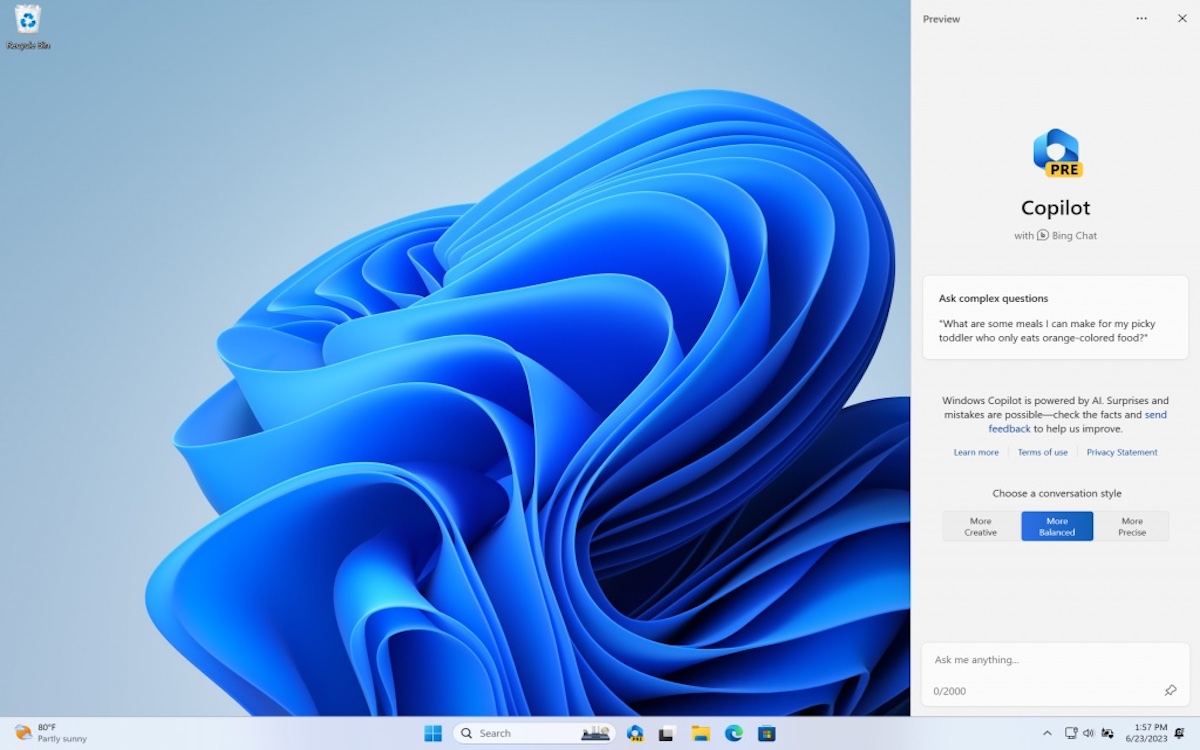
上星期,Copilot 终于登陆 Windows 11,通过 Insider 计划。会员现在可以在其操作系统中体验人工智能的全部承诺。提醒一下,Copilot 是自今年年初以来就出现在 Edge 浏览器中的人工智能,它支持用户的活动并回答他们的问题。
然而,最终微软打算将其工具集成到其所有解决方案中。去年 3 月,雷德蒙德公司特别公布了其在 Word、Excel 甚至 PowerPoint 领域的计划,该计划只是承诺彻底改变我们对办公套件的使用。因此,这里的原理是相同的,但与更一般的使用相关视窗11。
首先,您需要加入 Windows 11 Insider 计划,然后安装适当的版本才能利用 Copilot。操作方法如下:
- 打开它们设置Windows 11 然后转到部分Windows更新
- 点击程序 Windows 预览体验成员然后在按钮上入门
- 如果您还没有这样做,请登录您的微软账户
- 选择频道预览然后单击确认
- 重新启动你的电脑
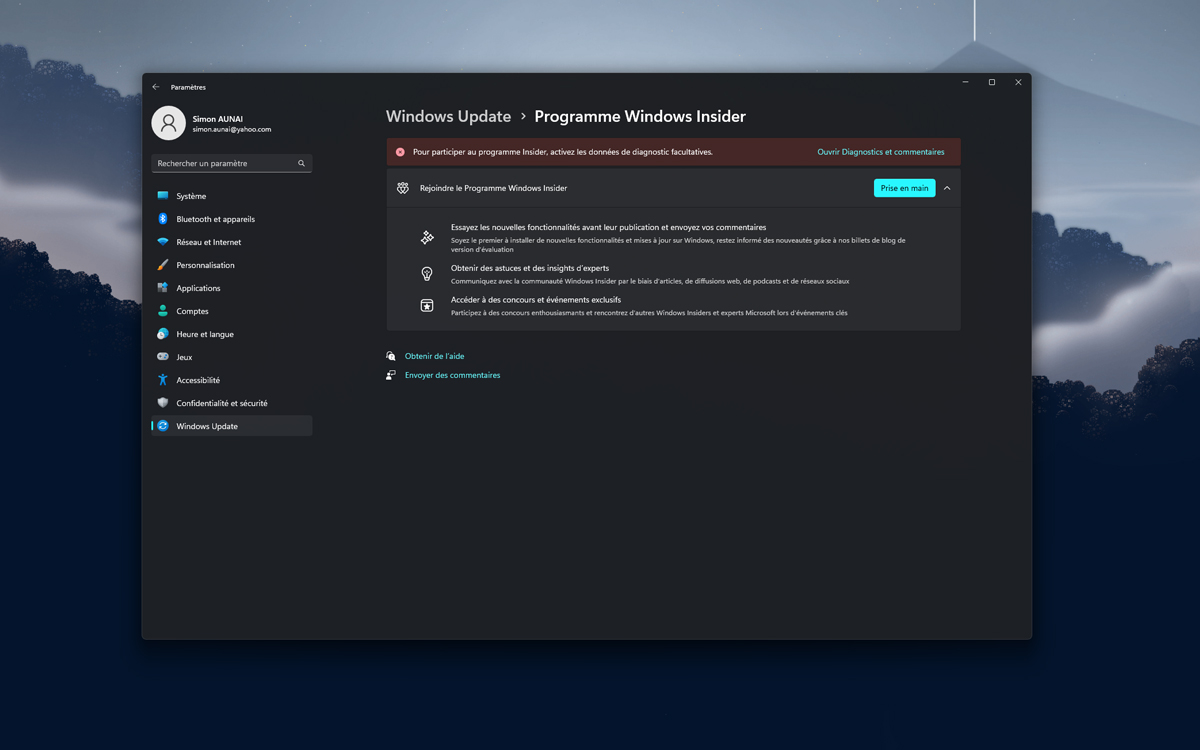
关于同一主题——Windows 11:Copilot人工智能首次亮相,这可能会改变一切
您现在处于预览频道,因此您可以提前访问许多功能,同时受益于操作系统的良好稳定性。仍在 Windows 更新中,检查您是否处于版本 23493您的 Windows 的。否则,请更新您的电脑。完成后,您所要做的就是安装 Copilot。以下是要遵循的程序:
- 下载应用程序Vive工具点击下面的链接
- 将存档解压到文件夹中C:\ViveTool
- 在开始菜单中,搜索终端
- 右键单击该应用程序,然后单击以管理员身份运行
- 复制并粘贴以下行:
- C:\ViveTool\ViveTool /enable /id:44774629
- C:\ViveTool\ViveTool /enable /id:44850061
- C:\ViveTool\ViveTool /enable /id:44776738
- C:\ViveTool\ViveTool /enable /id:42105254
- C:\ViveTool\ViveTool /enable /id:41655236
- 按主菜
- 重新启动你的电脑
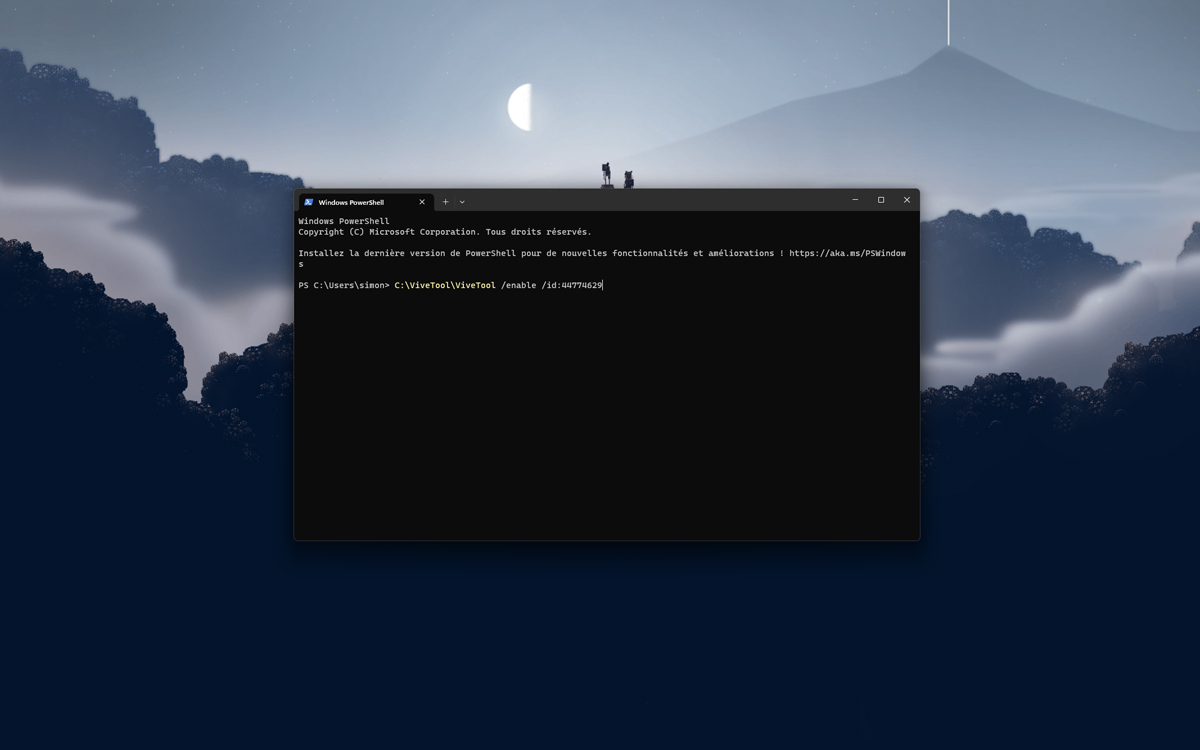
当您返回 Windows 时,您应该会看到 Copilot 出现在屏幕的一角。






